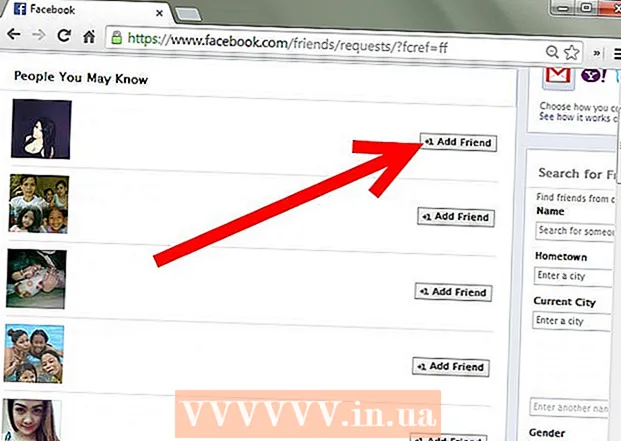Autor:
Roger Morrison
Data De Criação:
20 Setembro 2021
Data De Atualização:
20 Junho 2024

Contente
- Dar um passo
- Método 1 de 6: Photoshop
- Método 2 de 6: Microsoft Paint
- Método 3 de 6: Microsoft PowerPoint
- Método 4 de 6: crie um banner online
- Método 5 de 6: crie um avatar para combinar com seu banner
- Método 6 de 6: adicionar um banner a assinaturas de fórum, sites, etc.
- Pontas
- Avisos
Um banner da web é algo com o qual todos nós estamos familiarizados agora. Normalmente é uma imagem no topo de um site, com o nome e o logotipo da empresa, seja ela publicitária ou um pouco de ambos no caso de um site comercial. Um banner deve ser informativo, atraente e convidativo - você deseja que o visitante médio fique por perto. Mostramos algumas maneiras de fazer isso.
Dar um passo
Método 1 de 6: Photoshop
 Crie um novo documento. Determine qual deve ser o tamanho do banner: há vários tamanhos padrão. Para o nosso propósito, nos concentramos em um tamanho de "banner completo" padrão: 468 pixels por 60 pixels:
Crie um novo documento. Determine qual deve ser o tamanho do banner: há vários tamanhos padrão. Para o nosso propósito, nos concentramos em um tamanho de "banner completo" padrão: 468 pixels por 60 pixels: - Nota: este é um tamanho padrão, mas não um requisito. Ajuste conforme necessário.
 Defina a cor de fundo. Preencha a camada de fundo com uma cor que corresponda ao design do seu site.
Defina a cor de fundo. Preencha a camada de fundo com uma cor que corresponda ao design do seu site. - Clique na cor do primeiro plano para que o Seletor de cores apareça e selecione uma cor de preenchimento.
- Com a ferramenta Paint Bucket (o balde), preencha a camada de fundo do banner com a cor selecionada.
 Crie uma nova camada. Vamos preenchê-lo com uma cor mais rica para fazer o texto e o logotipo se destacarem melhor. Isso deve ser proporcional ao tamanho do banner e no centro.
Crie uma nova camada. Vamos preenchê-lo com uma cor mais rica para fazer o texto e o logotipo se destacarem melhor. Isso deve ser proporcional ao tamanho do banner e no centro. - Na nova camada, você faz uma seleção menor que o banner e a preenche com a cor desejada.
- Centralize a área preenchida. Selecione a camada inteira pressionando CTRL-A (PC) ou Command-A (Macintosh).
- De Camadamenu, selecione Alinhar camadas à seleção> Centros verticais. Repita esta etapa, mas agora selecione Centros horizontais. Isso centralizará a camada de contraste horizontal e verticalmente.
 Adicione seu logotipo. Abra seu arquivo de logotipo, copie e cole-o no documento do banner, onde aparecerá como uma nova camada. Redimensione isso, se necessário. Pressione CTRL-T (PC) ou Command-T (Macintosh) e use as alças para aumentar ou diminuir o documento, usando a tecla Shift para manter as proporções.
Adicione seu logotipo. Abra seu arquivo de logotipo, copie e cole-o no documento do banner, onde aparecerá como uma nova camada. Redimensione isso, se necessário. Pressione CTRL-T (PC) ou Command-T (Macintosh) e use as alças para aumentar ou diminuir o documento, usando a tecla Shift para manter as proporções.  Adicione o nome da sua empresa ou o nome do site. Selecione a ferramenta de texto, escolha uma fonte de sua escolha e digite o nome. Se o tamanho não estiver correto, ajuste-o ao seu gosto conforme descrito na etapa anterior.
Adicione o nome da sua empresa ou o nome do site. Selecione a ferramenta de texto, escolha uma fonte de sua escolha e digite o nome. Se o tamanho não estiver correto, ajuste-o ao seu gosto conforme descrito na etapa anterior.  Adicione elementos extras. Às vezes, um logotipo e um nome são suficientes. Mas adicionar linhas e decoração pode tornar tudo um pouco mais interessante. Para fazer isso, crie uma nova camada para que você possa ajustar facilmente sem perturbar as outras camadas.
Adicione elementos extras. Às vezes, um logotipo e um nome são suficientes. Mas adicionar linhas e decoração pode tornar tudo um pouco mais interessante. Para fazer isso, crie uma nova camada para que você possa ajustar facilmente sem perturbar as outras camadas.  Limpando. Mova qualquer logotipo, título e outros elementos para que fiquem certos e salve seu banner.
Limpando. Mova qualquer logotipo, título e outros elementos para que fiquem certos e salve seu banner.
Método 2 de 6: Microsoft Paint
 Crie um novo documento.
Crie um novo documento. Faça uma seleção na forma de um banner. Pode ser do tamanho que você quiser, mas você pode encontrar vários tamanhos padrão aqui.
Faça uma seleção na forma de um banner. Pode ser do tamanho que você quiser, mas você pode encontrar vários tamanhos padrão aqui.  Se você quiser um fundo colorido, use o balde de tinta para preencher o banner com a cor que desejar. Adapte-o ao resto do seu site.
Se você quiser um fundo colorido, use o balde de tinta para preencher o banner com a cor que desejar. Adapte-o ao resto do seu site.  Adicione fotos, imagens e texto. Clique na aba Colar e selecione Colar de.
Adicione fotos, imagens e texto. Clique na aba Colar e selecione Colar de. - Encontre uma imagem de que goste e clique Abrir.
 Aumente / diminua sua imagem conforme desejado. Clique na aba Redimensionar e escolher Píxeis. Defina a altura vertical para coincidir com a altura do seu banner.
Aumente / diminua sua imagem conforme desejado. Clique na aba Redimensionar e escolher Píxeis. Defina a altura vertical para coincidir com a altura do seu banner. - Coloque as imagens no lugar.
- Adicione quantas imagens quiser.
 Adicione texto. Use o Textoferramenta (o botão uma) e adicione seu nome ou qualquer outro texto que deseja usar.
Adicione texto. Use o Textoferramenta (o botão uma) e adicione seu nome ou qualquer outro texto que deseja usar.  Corte seu banner. Usar Selecione e desenhe uma caixa retangular ao redor do seu banner. Certifique-se de que este seja o tamanho do seu banner final. Em seguida, clique em Colheita.
Corte seu banner. Usar Selecione e desenhe uma caixa retangular ao redor do seu banner. Certifique-se de que este seja o tamanho do seu banner final. Em seguida, clique em Colheita.  Quando terminar, salve!
Quando terminar, salve!
Método 3 de 6: Microsoft PowerPoint
 Crie um novo documento do PowerPoint em branco.
Crie um novo documento do PowerPoint em branco.- Defina a imagem para 100%.
 Desenhe o plano de fundo do banner. Use um tamanho padrão para o banner ou o tamanho que você precisar.
Desenhe o plano de fundo do banner. Use um tamanho padrão para o banner ou o tamanho que você precisar. - Clique na aba Forma e escolha um retângulo de base.
- Desenhe no tamanho desejado e preencha. Você pode usar uma cor sólida para isso ou usar um padrão de preenchimento (via Efeitos de preenchimento ou Estilos Rápidos botão.
 Adicione uma foto, logotipo ou outra imagem. Para ilustração usamos alguns clipart. aperte o botão Foto e selecione o tipo de imagem que deseja inserir. Adicione sua imagem, redimensione-a e coloque-a no seu banner.
Adicione uma foto, logotipo ou outra imagem. Para ilustração usamos alguns clipart. aperte o botão Foto e selecione o tipo de imagem que deseja inserir. Adicione sua imagem, redimensione-a e coloque-a no seu banner.  Adicione texto e outros elementos a ele. Em seguida, coloque o nome da sua empresa, slogan e outras informações no banner para completá-lo.
Adicione texto e outros elementos a ele. Em seguida, coloque o nome da sua empresa, slogan e outras informações no banner para completá-lo.  Selecione o banner. Escolher Editar > Selecionar tudo ou CTRL-A (PC) ou Command-A (Mac). Importante: certifique-se de que seu banner está exatamente do jeito que você deseja e de que não há mais nada no slide!
Selecione o banner. Escolher Editar > Selecionar tudo ou CTRL-A (PC) ou Command-A (Mac). Importante: certifique-se de que seu banner está exatamente do jeito que você deseja e de que não há mais nada no slide! - Clique com o botão direito em qualquer elemento que não seja texto e escolha Salvar como imagem ...
 Salve seu banner. Abra o banner e verifique se está tudo do jeito que você deseja!
Salve seu banner. Abra o banner e verifique se está tudo do jeito que você deseja!
Método 4 de 6: crie um banner online
 Acesse um dos seguintes sites: BannersABC.com, Addesigner.com, mybannermaker.com, etc. (existem muitos mais para serem encontrados). Estes são sites onde você pode fazer banners. Passe alguns minutos comparando as diferentes opções e escolhendo a melhor para seus objetivos.
Acesse um dos seguintes sites: BannersABC.com, Addesigner.com, mybannermaker.com, etc. (existem muitos mais para serem encontrados). Estes são sites onde você pode fazer banners. Passe alguns minutos comparando as diferentes opções e escolhendo a melhor para seus objetivos.  Adicione texto e imagens. Siga as instruções na tela para criar seu banner. Muitas vezes, eles têm sua própria arte que você pode usar ou pode importar imagens personalizadas para fazer um banner.
Adicione texto e imagens. Siga as instruções na tela para criar seu banner. Muitas vezes, eles têm sua própria arte que você pode usar ou pode importar imagens personalizadas para fazer um banner.  Tenha seu banner gerado. Quando terminar, geralmente há uma função de exportação que permite especificar em qual pasta ou diretório deseja salvar o banner e qual tipo de arquivo deseja usar (Jpeg geralmente é a primeira escolha). Siga as instruções, salve, baixe e use como desejar.
Tenha seu banner gerado. Quando terminar, geralmente há uma função de exportação que permite especificar em qual pasta ou diretório deseja salvar o banner e qual tipo de arquivo deseja usar (Jpeg geralmente é a primeira escolha). Siga as instruções, salve, baixe e use como desejar.
Método 5 de 6: crie um avatar para combinar com seu banner
 Isso é opcional. Mas você pode pensar em um avatar que combine com o seu banner se quiser usá-lo em fóruns.
Isso é opcional. Mas você pode pensar em um avatar que combine com o seu banner se quiser usá-lo em fóruns.  Use recorte. Você encontrará essa opção na maioria dos aplicativos gráficos. Corte seu banner em uma versão menor.
Use recorte. Você encontrará essa opção na maioria dos aplicativos gráficos. Corte seu banner em uma versão menor. - Uma alternativa é fazer uma versão pequena que contenha vários elementos de seu banner maior. Pode ser apenas o logotipo ou sua foto, ou apenas o nome da sua empresa. É importante que permaneça legível.
 Seu avatar deve ser pequeno. 48 por 48 pixels é um tamanho padrão.
Seu avatar deve ser pequeno. 48 por 48 pixels é um tamanho padrão.  Salve seu avatar!
Salve seu avatar!
Método 6 de 6: adicionar um banner a assinaturas de fórum, sites, etc.
 Faça uma conta. Use um site de fotos como Photobucket, Flickr, Tumblr ou algo semelhante.
Faça uma conta. Use um site de fotos como Photobucket, Flickr, Tumblr ou algo semelhante. - Depois de criar uma conta, você pode enviar seu banner, avatar e outras imagens para o site.
 Usando a criptografia. Use as opções de compartilhamento para obter o código HTML para adicionar seu banner à sua assinatura, site ou similar.
Usando a criptografia. Use as opções de compartilhamento para obter o código HTML para adicionar seu banner à sua assinatura, site ou similar.
Pontas
- Certifique-se de ter várias fontes boas em seu computador.
- A prática leva à perfeição.
- Verifique fóruns e sites para exemplos de banners!
Avisos
- Criar um banner leva tempo e requer paciência!
- Salve o original como PDF, como TIFF (sem perda de qualidade) e faça uma cópia como Jpeg / GIF.
- Se você quiser fazer upload de uma foto para o Photobucket, certifique-se de que seja JPEG ou GIF.